Fehlerbehebung bei Kontoverifizierungs-Problemen beim Anmelden bei Ring
Keinen Anmeldecode erhalten?
Versuche, Ring auf anderen Geräten zu öffnen:
- Ring-Appauf einem anderen Handy oder Tablet
- Ring.comauf einem anderen Handy oder Tablet
- Ring.comauf einem Computer
Wenn du über ein anderes Gerät angemeldet bist, kannst du das andere Gerät verwenden, um dein neues Gerät anzumelden.
Ich habe gerade mein Passwort zurückgesetzt
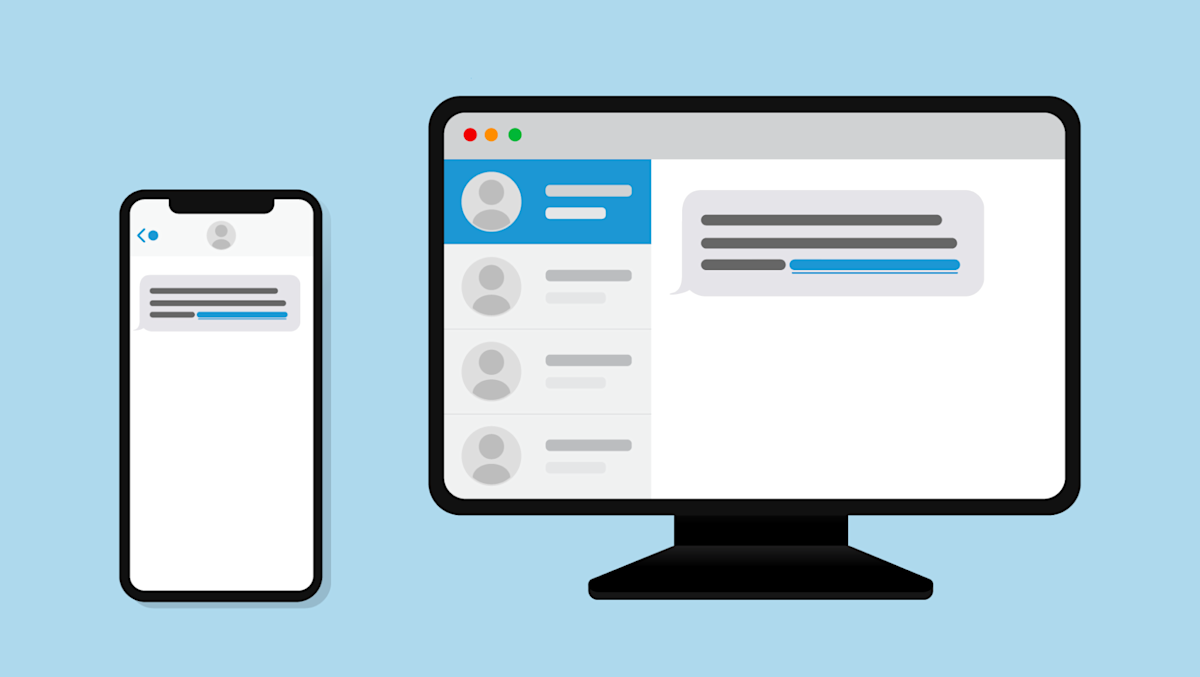
Ein zuvor angemeldetes Gerät nutzen, um ein neues Gerät anzumelden
Wenn du auf einem zuvor angemeldeten Smartphone, Tablet oder Laptop auf dein Ring-Konto zugreifen kannst, führe die folgenden Schritte aus, um einen Anmeldecode zur Anmeldung eines neuen Geräts zu erhalten.
1. Ring auf dem zuletzt verwendeten Gerät öffnen
- Die Ring-App auf einem anderen Handy oder Tablet
- Dein Konto bei Ring.com auf deinem Smartphone oder Tablet
- Dein Konto bei Ring.com auf einem Laptop oder Computer
2. Ring Control Center öffnen
Auf einem Smartphone oder Tablet:
- Tippe auf dasMenü(☰).
- Scrolle nach unten und tippe aufKontrollzentrum.
- Tippe aufKontoverifizierung.
Auf einem Laptop oder Computer:
- Klicke auf dasDashboard-Symbol.
- Klicke aufKontound wähleControl Centeraus.
- Klicke aufKontoverifizierung.
3. Bestätigen, dass deine Telefonnummer korrekt ist
Stelle sicher, dass wir deinen Anmeldecode an die richtige Telefonnummer senden.
Über die Kontoverifizierung im Control Center:
- Tippe unter dem Bereich Textnachricht aufAktualisiere die Telefonnummer.
- Gib deine neue (oder geänderte) Handynummer ein.
- Aus Sicherheitsgründen wirst du dazu aufgefordert, dein Passwort erneut einzugeben.
- Versuche, dich auf deinem neuen Gerät erneut bei Ring anzumelden.
- Suche nach dem Anmeldecode, der an die aktualisierte Nummer gesendet wurde.
Ich verwende eine Authentifizierungsapp, um meine Anmeldecodes zu erhalten
Probiere etwas anderes:
Generiere einen Code im Control Center.
Über die Kontoverifizierung im Control Center kannst du erneut einen Anmeldecode generieren, mit dem du dein neues Gerät anmelden kannst.
- Scrolle nach unten zum AbschnittGeneriere einen Verifizierungscode.
- Wähle unter „Ein neues Gerät autorisieren“Generierenaus.
- Du wirst möglicherweise aufgefordert, dein Passwort erneut einzugeben.
- Versuche, dich auf deinem neuen Gerät mit dem Code, den du im Control Center generiert hast, erneut bei Ring anzumelden.
Chat mit dem Ring-Kundenservice
Probleme bei der Anmeldung? Ein Mitarbeiter kann dir ab hier weiterhelfen. Nachdem du dich angemeldet hast, stelle sicher, dass du deine Telefonnummer in der Kontoverifizierung aktualisiert hast.
Jetzt Kundenservice kontaktieren
Passkey für eine schnellere Anmeldung einrichten
Du kannst einen Passkey auf deinem Smartphone einrichten und die gleiche Methode verwenden, die du zum Entsperren deines Geräts nutzt, z.B. Gesichtserkennung, Fingerabdruck oder PIN.
Mehr zum Einrichten eines Passkeys erfährst du hier.
Support-Code für den Ring-Kundenservice generieren
Erfahre, wie du einen Code generierst, um deine Identität im Gespräch mit unserem Support-Team zu verifizieren. Die Verifizierung für den Kundenservice dauert nur wenige Sekunden und autorisiert den Mitarbeiter dazu, dein Konto aufzurufen, während du wartest. So sparst du wertvolle Zeit, wenn der Mitarbeiter das Gespräch annimmt.
Gehe wie folgt vor, um dein Konto zu verifizieren:
- Öffne die Ring App.
- Tippe auf dasMenü(☰) links oben, um das Seitenmenü zu öffnen.
- Tippe aufControl Center.
- Tippe aufSupport.
- Tippe aufCode generieren.
- Tippe aufCode generieren.
- Deine App generiert nun einen eindeutigen sechsstelligen Code.
Dieser Code erlaubt es dem Kundendienstmitarbeiter, temporär auf Kontoinformationen wie deine E-Mail-Adresse, deinen Standort und die MAC-Adresse des Geräts zuzugreifen, um dein Problem leichter lösen zu können.
Gib dein Passwort an niemanden weiter. Kein Ring-Mitarbeiter, Kundendienstmitarbeiter oder Community-Manager wird jemals nach deinem Passwort fragen.
